- Автор Jason Gerald [email protected].
- Public 2024-01-11 03:38.
- Последно модифициран 2025-01-23 12:06.
Прехвърлянето на снимки от Tracfone на компютър е малко трудно. Можете да направите това чрез Bluetooth или чрез имейл (имейл).
Стъпка
Метод 1 от 2: Изпращане на снимки чрез Bluetooth
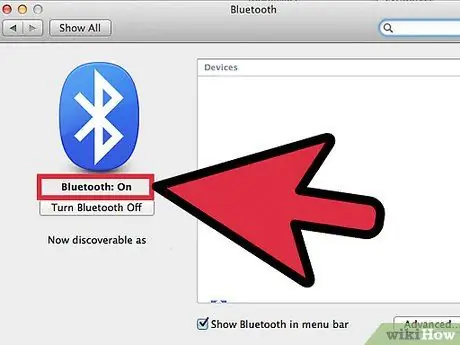
Стъпка 1. Включете вашия Bluetooth ключ в компютъра си или включете Bluetooth на вашия лаптоп
Bluetooth ключ се използва само ако компютърът ви няма Bluetooth антена, за разлика от лаптопите, които обикновено вече имат Bluetooth
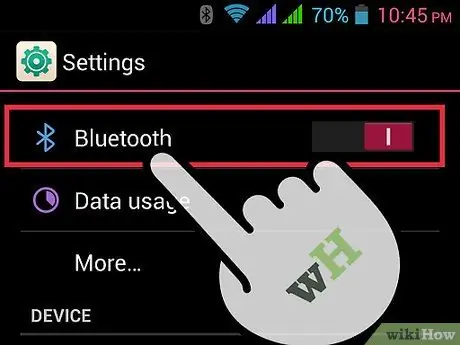
Стъпка 2. Включете Bluetooth на телефона си
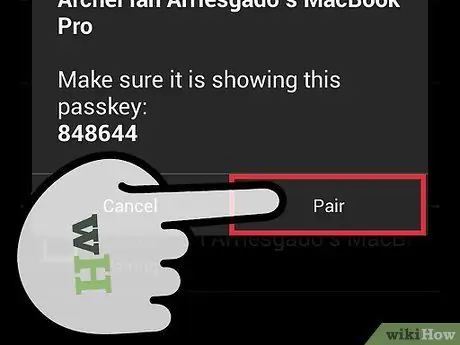
Стъпка 3. Сдвоете телефона с компютъра
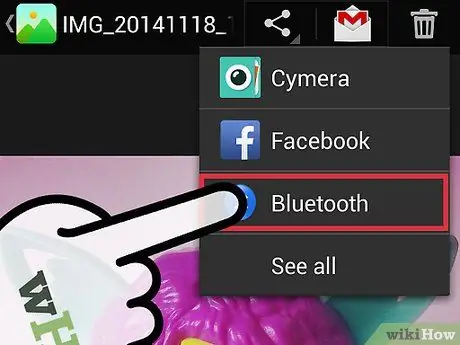
Стъпка 4. Прехвърляне на файлове чрез Bluetooth
Метод 2 от 2: Изпращане на снимки по имейл

Стъпка 1. Изберете снимка от галерията на телефона си
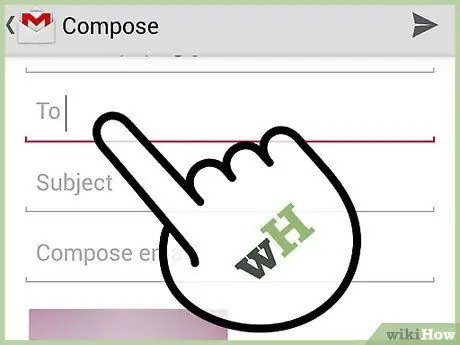
Стъпка 2. Изпратете снимката на вашия собствен имейл адрес
Уверете се, че снимките се изпращат чрез MMS, а не чрез SMS/EMS.






